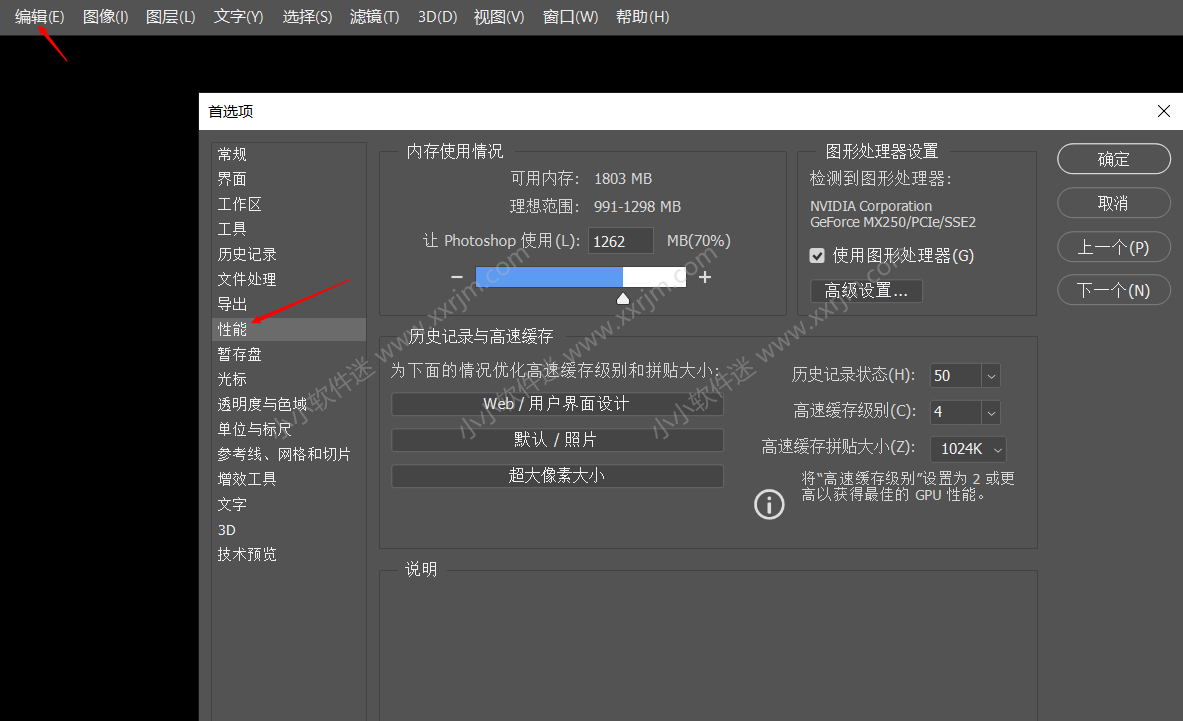报错截图如下: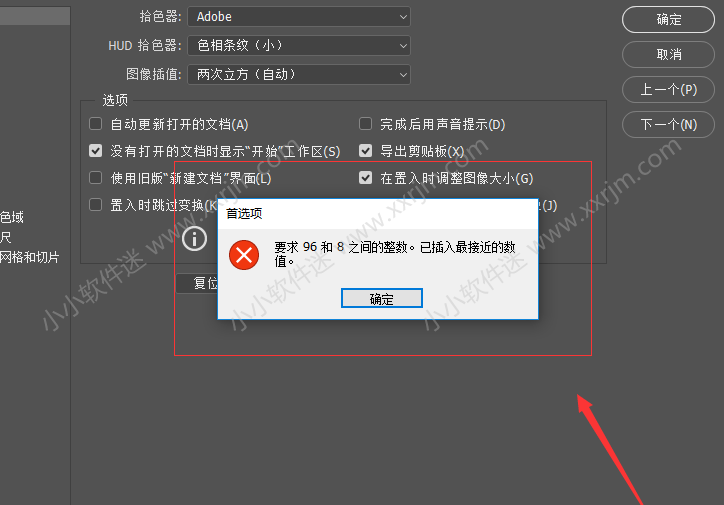
原因是电脑内存不足,我们在安装PS CC2018时先查看一下电脑默认运行内存是多少。具体查看办法如下。
首先右键桌面”此电脑”—-点击”属性”。
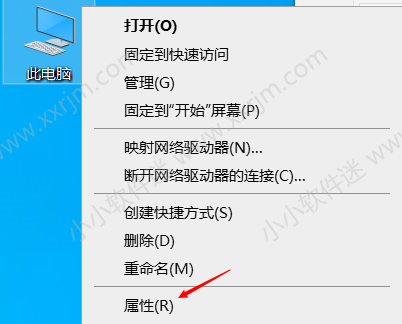
根据下图查看电脑默认内存是多少,低于或等于4G说明我们的电脑配置达不到安装PS CC2018的基本要求。此时安装完PS就要先修改注册表键值,防止后续使用报错。
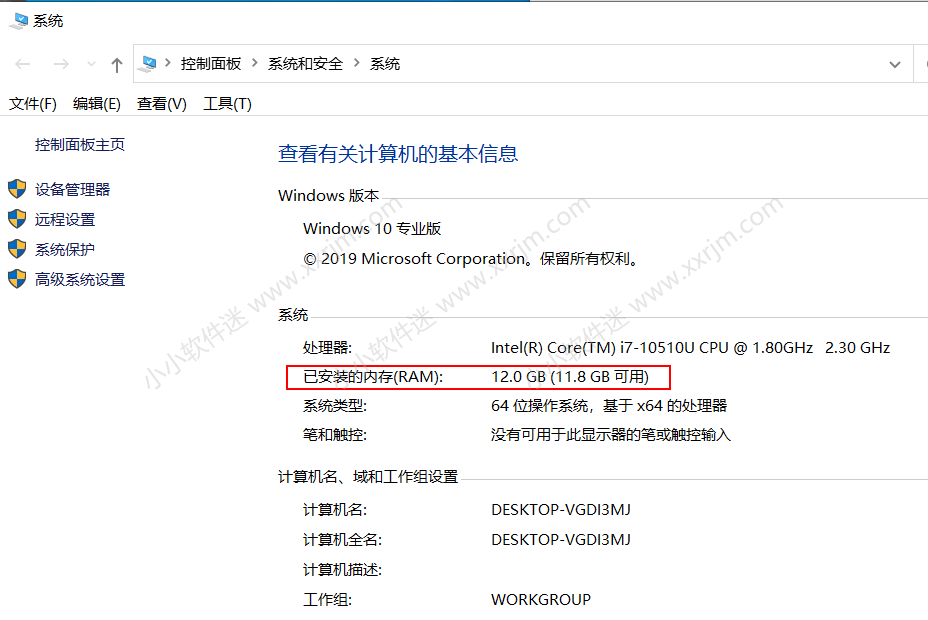
解决办法:通过修改注册表键值来使PS不报错。
1.首先,电脑左下角”开始菜单”图标右键点击运行(或者win+R)。(前提先打开下PS cc2018,如果不先打开PS后面的注册表键值位置找不到。如果查到电脑内存是4G是必须修改注册表的。)
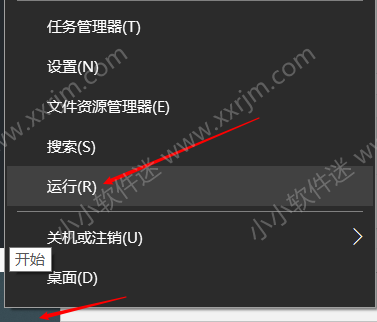
2.输入regedit。点击确定。
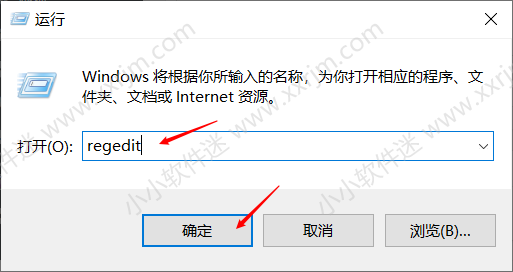
3.按以下路径找到目标文件夹:计算机\HKEY_CURRENT_USER\Software\Adobe\Photoshop\120.0
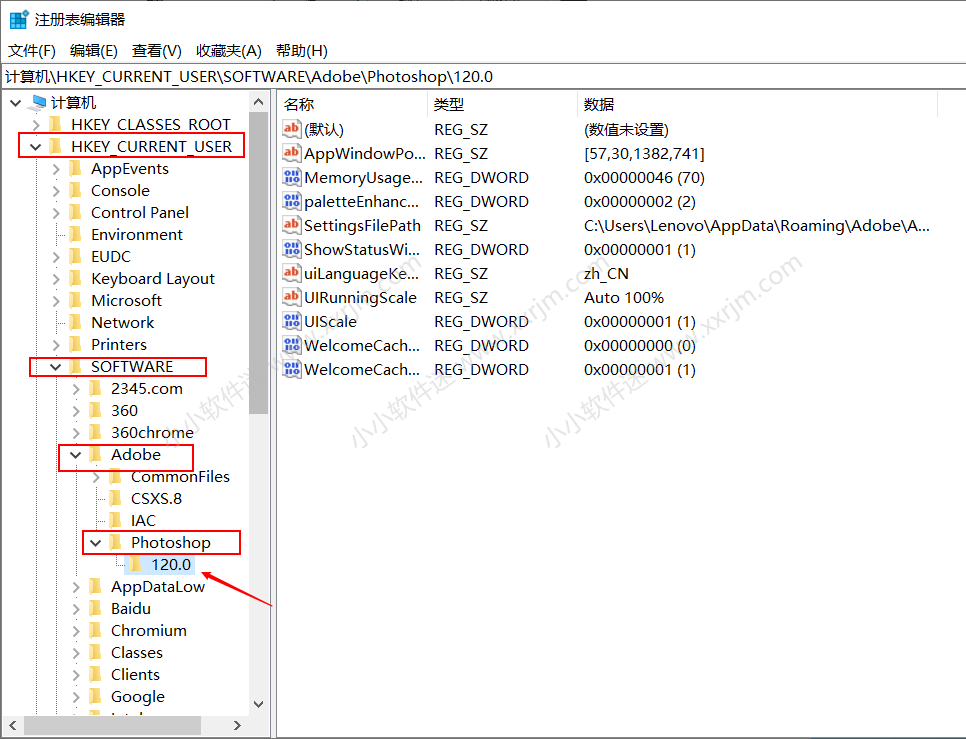
4.在空白处鼠标右击,新建DWORD(32位)值【电脑是64位或32位都建32位值】
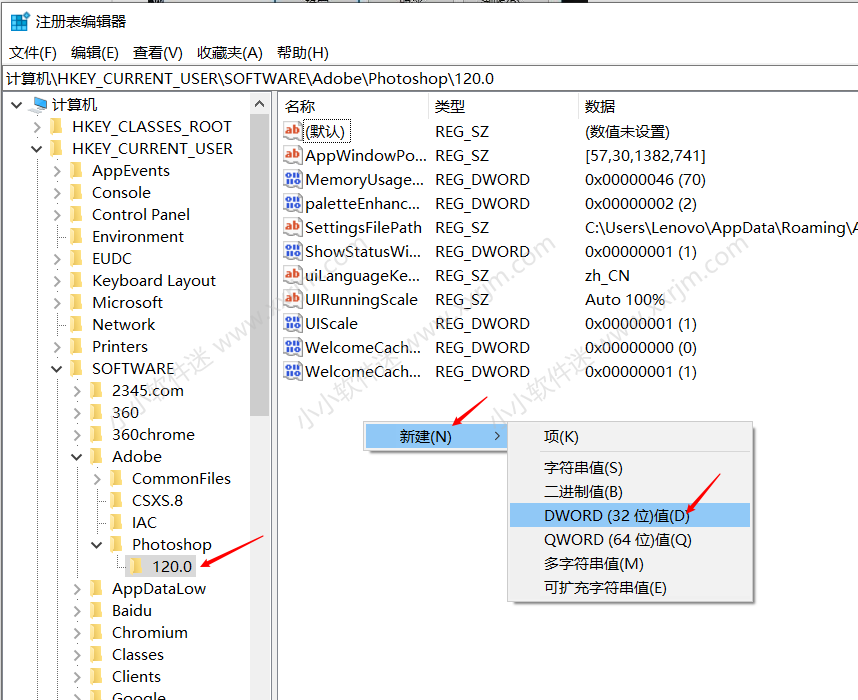
5.将新建的项右击修改名字为OverridePhysicalMemoryMB(不能错,可以复制粘贴)
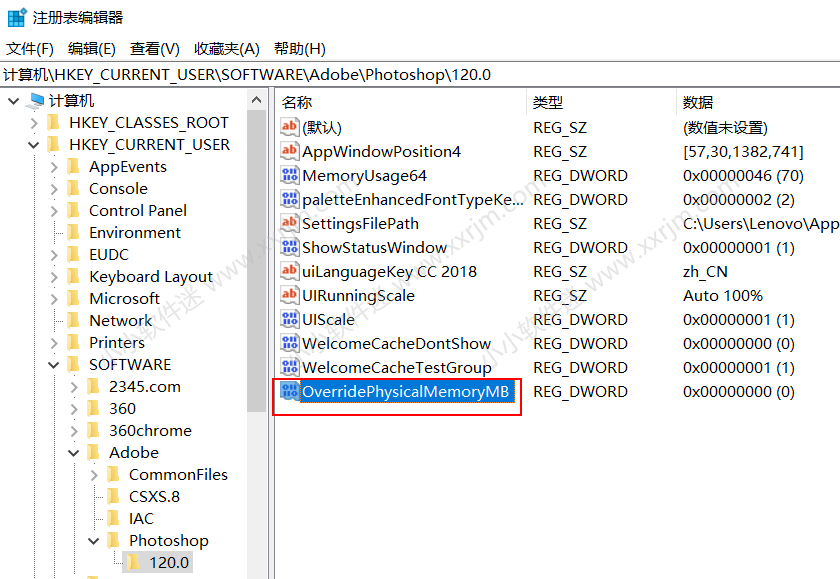
6.改好之后双击,选择十进制,数值设为2000。
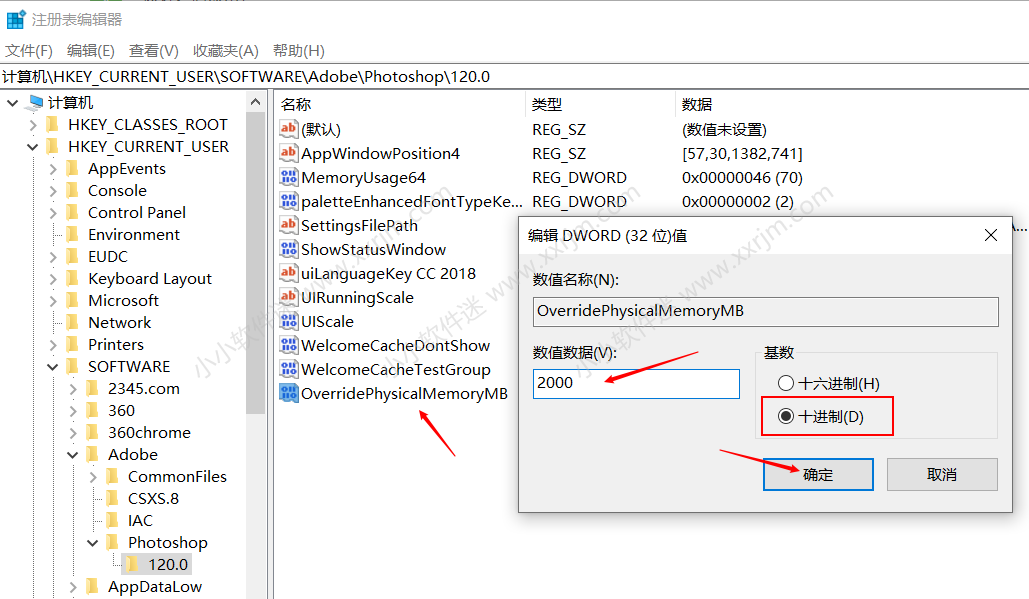
7.最后打开PS cc2018,依次点击”编辑”—“首选项”—-“性能”如果出现下图界面,不报”要求96和8之间的整数”错误就说明成功了,后续正常使用时也不会再报错了。